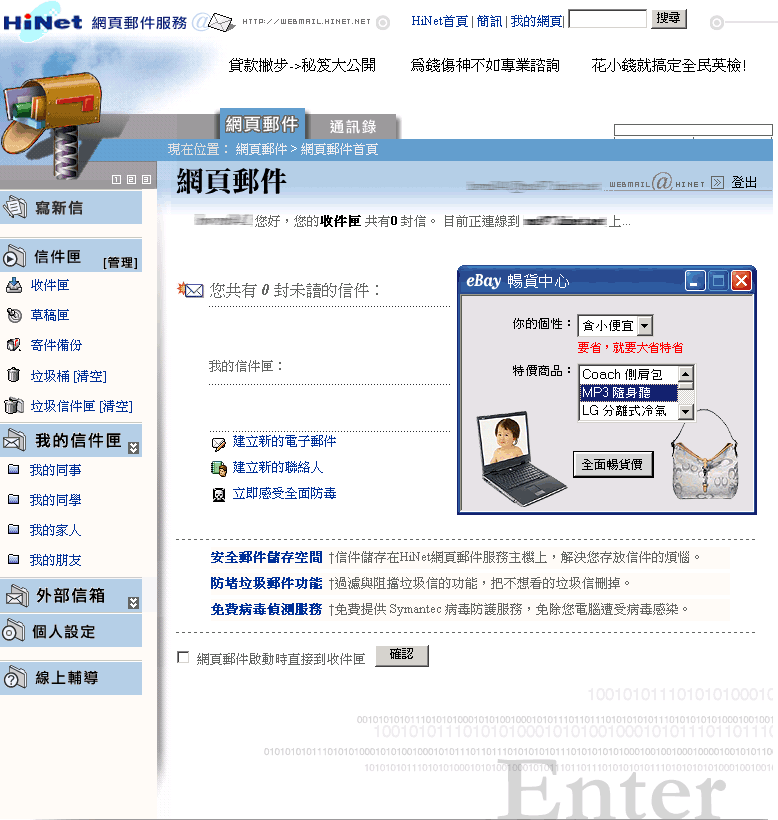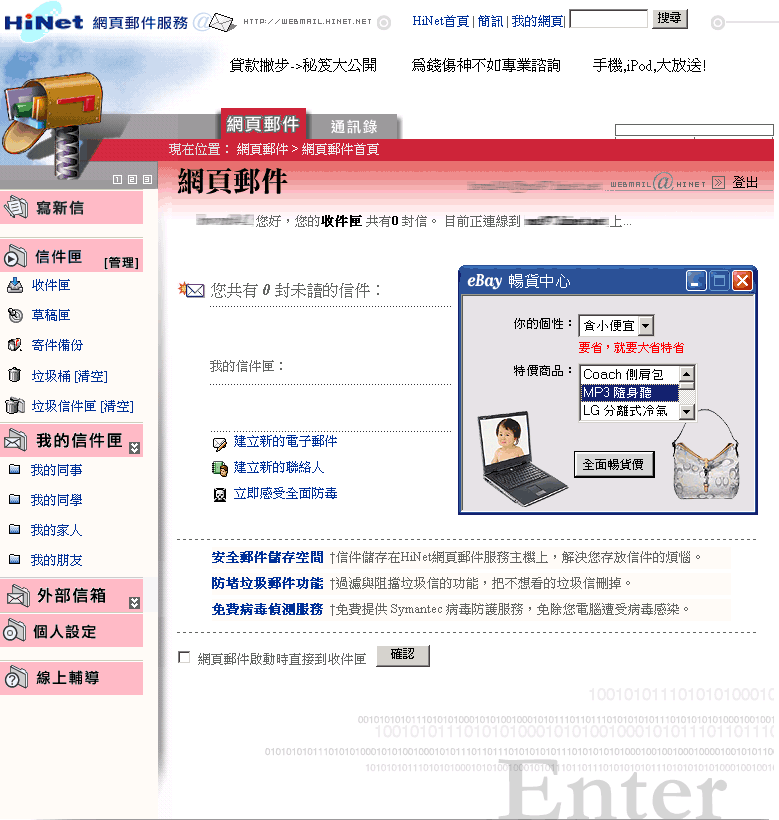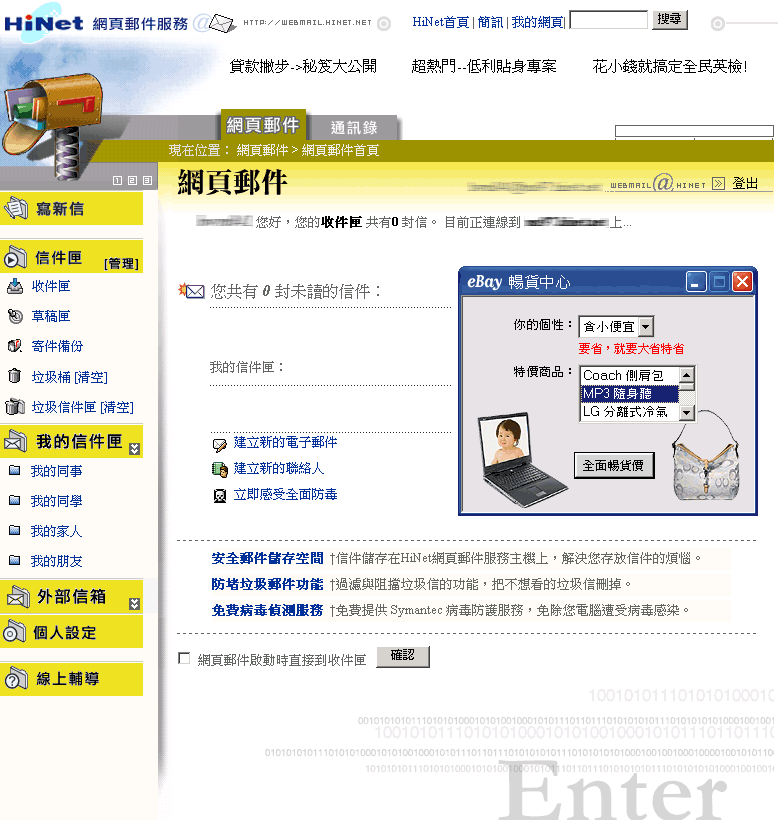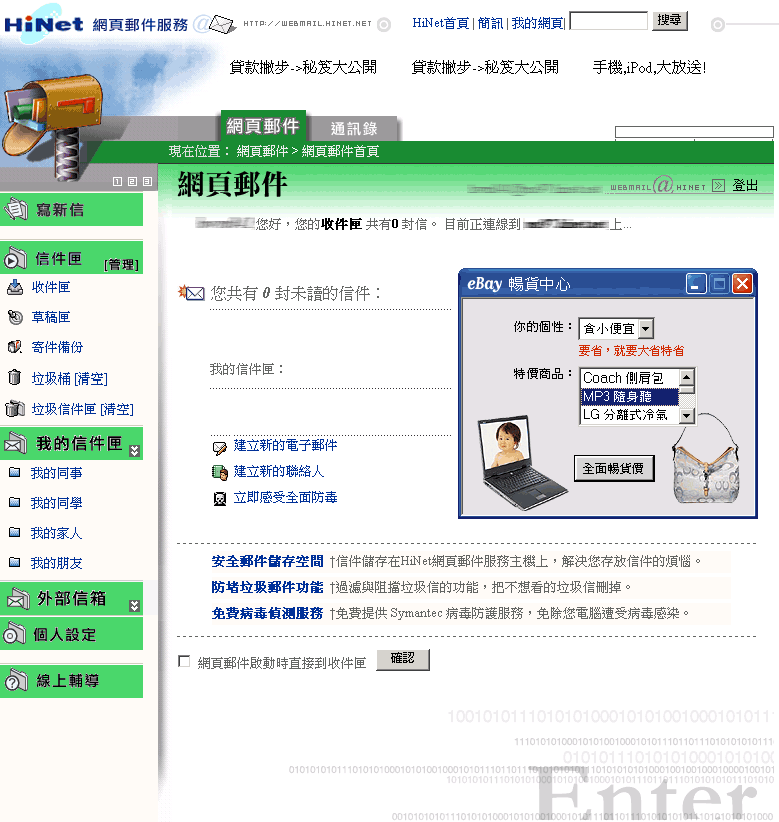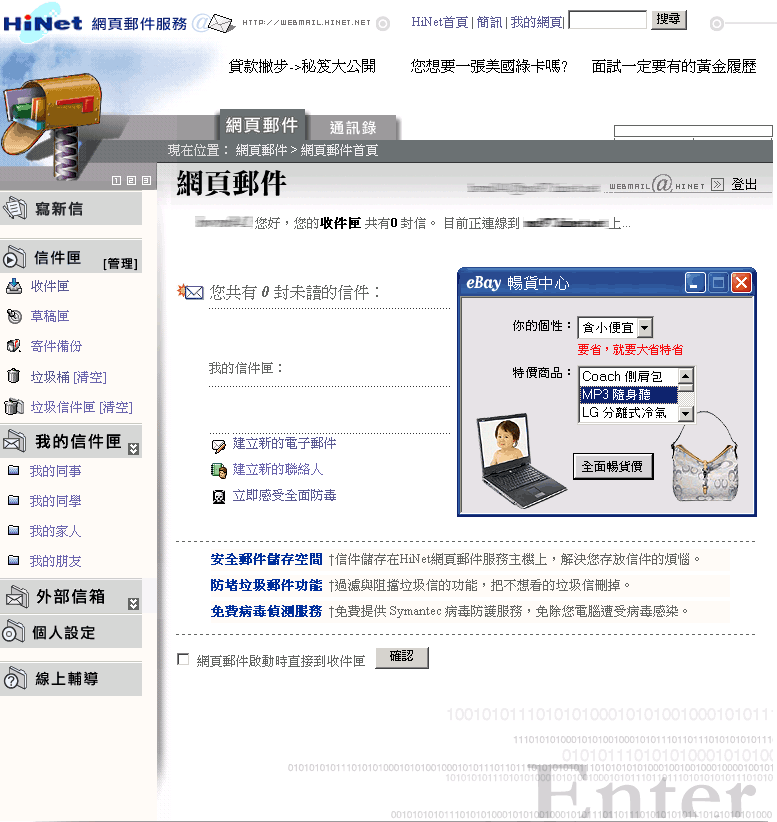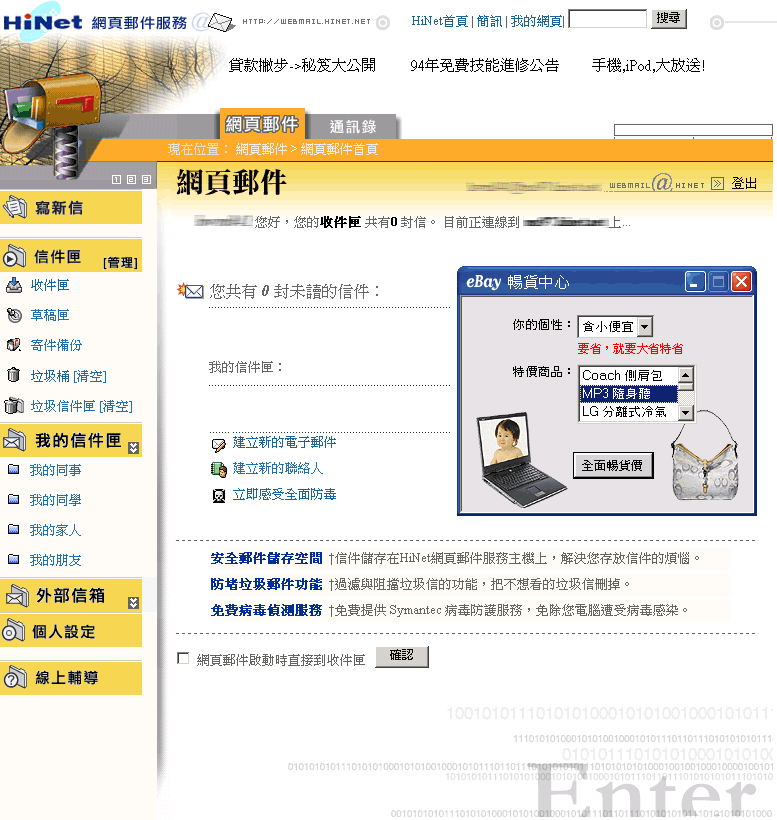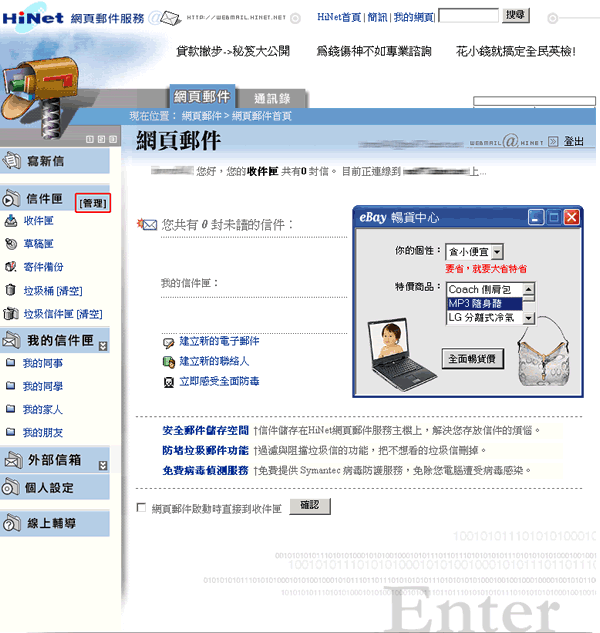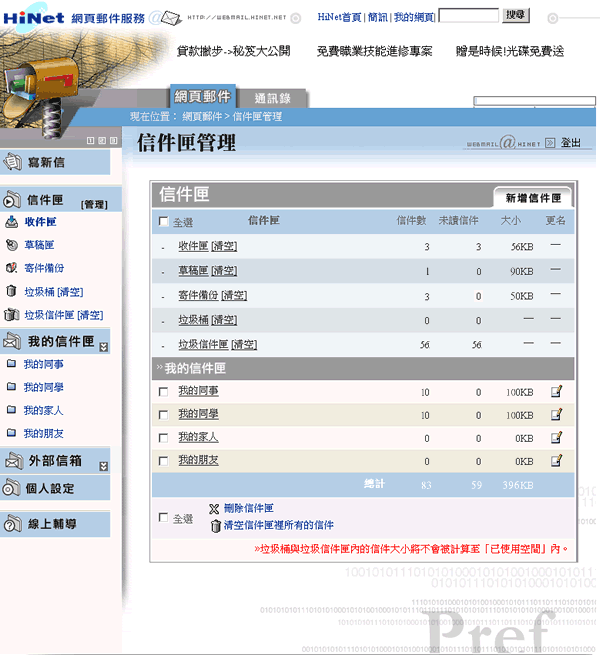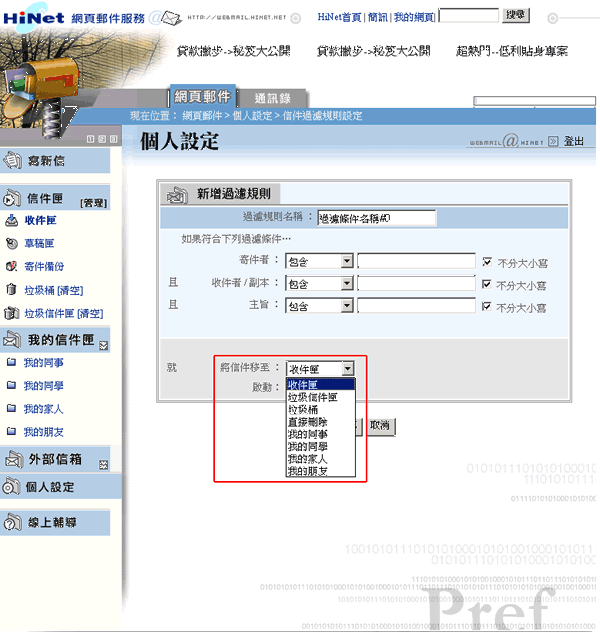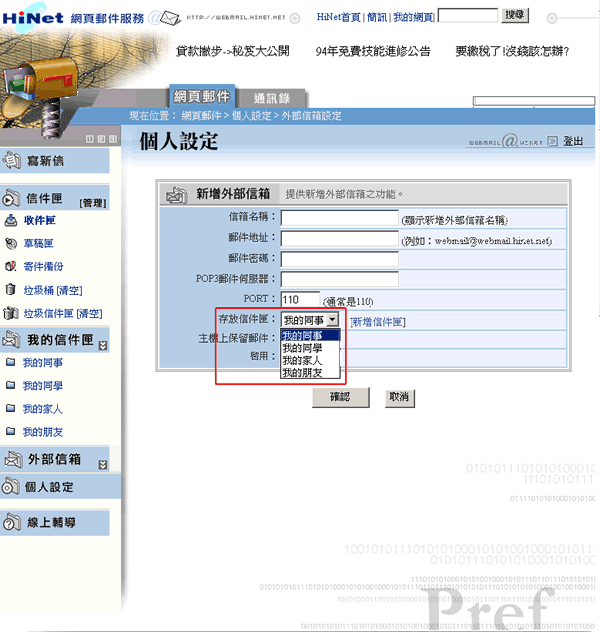|
| HiNet WebMail提供多種版面顏色,您可您可自行選擇喜歡的版面風格,操作步驟如下: |
||||||||||||
 Step 1. 請點選左邊選單的「個人設定」選項 Step 1. 請點選左邊選單的「個人設定」選項 |
||||||||||||
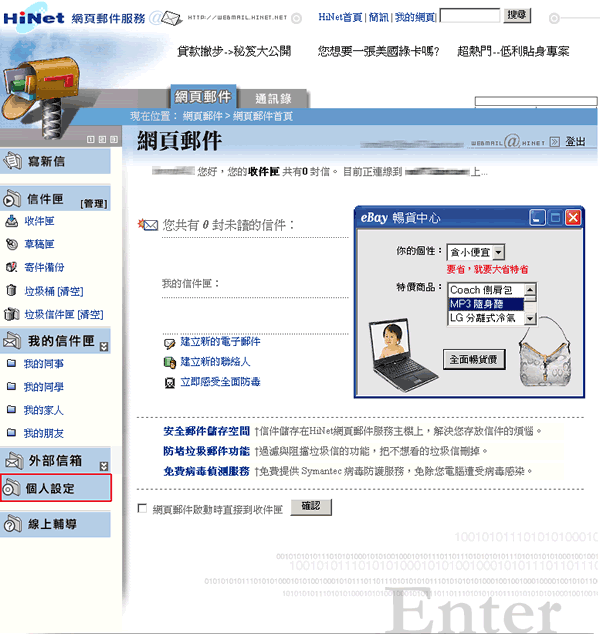 |
||||||||||||
 Step 2 . 請點選一般設定下的「環境設定」選項 Step 2 . 請點選一般設定下的「環境設定」選項 |
||||||||||||
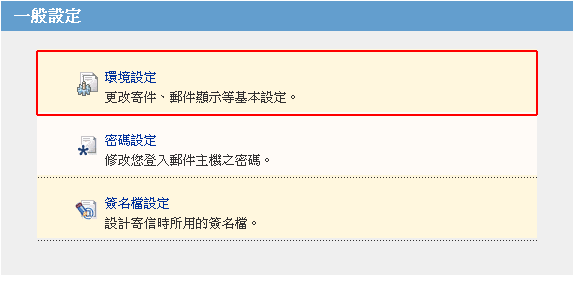 |
||||||||||||
 Step 3 . 在顯示設定的「設定版面風格」選項,可以下拉選擇喜歡的色系。 Step 3 . 在顯示設定的「設定版面風格」選項,可以下拉選擇喜歡的色系。 |
||||||||||||
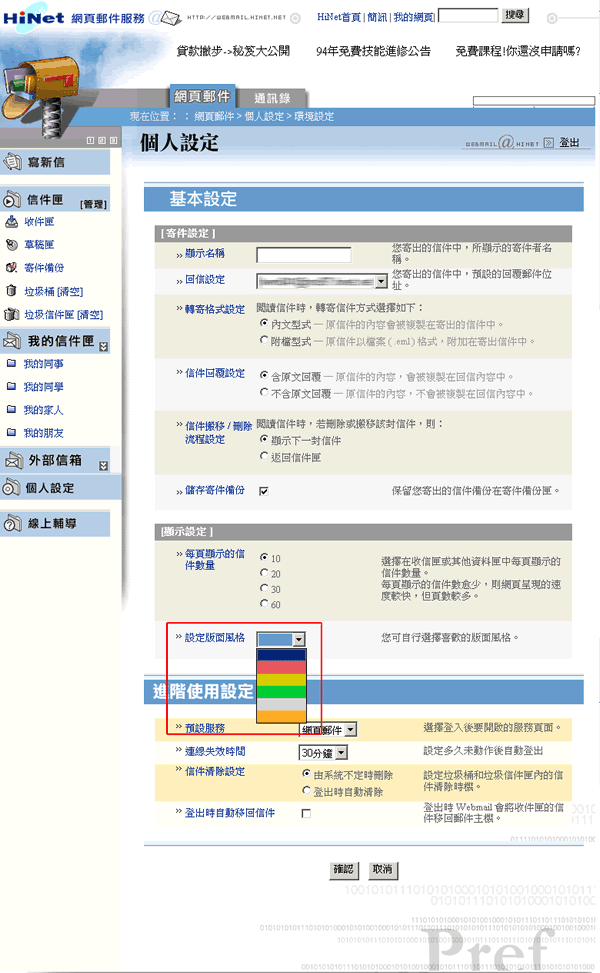 |
||||||||||||
 確認後,系統會自動置換您選擇的版面色系: 確認後,系統會自動置換您選擇的版面色系: |
||||||||||||
|
||||||||||||
| HiNet WebMail提供多組信紙,您可依照收信對象自由選擇不同的信紙風格。操作步驟如下: | |||
 Step 1. 當您由左邊的選單點取「寫新信」並顯示寫信的頁面後,可選取信紙底圖圖示。 Step 1. 當您由左邊的選單點取「寫新信」並顯示寫信的頁面後,可選取信紙底圖圖示。 |
|||
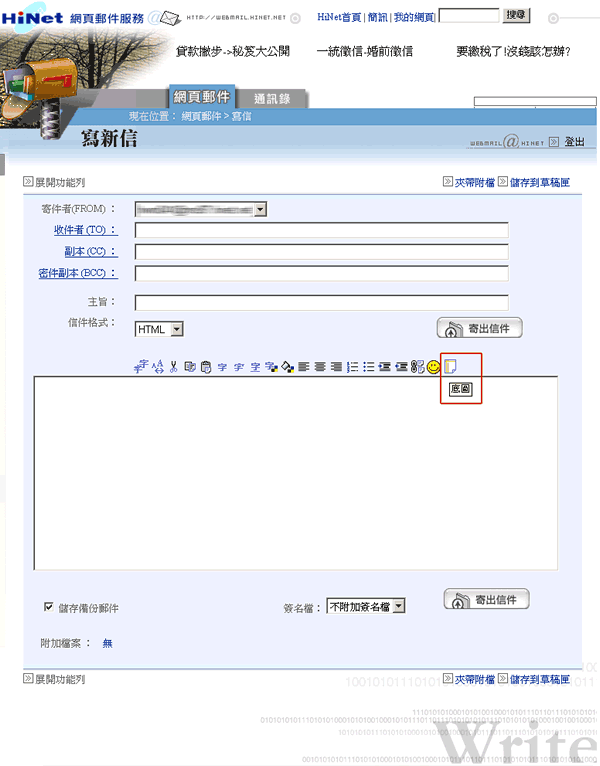 |
|||
 Step 2 .按下圖示後,會出現多組信紙供您選擇,您可用滑鼠任意選取一張信紙( X ),點選之後,可以看到該信紙已經呈現在寫信區塊 ( X ) > Step 2 .按下圖示後,會出現多組信紙供您選擇,您可用滑鼠任意選取一張信紙( X ),點選之後,可以看到該信紙已經呈現在寫信區塊 ( X ) > |
|||
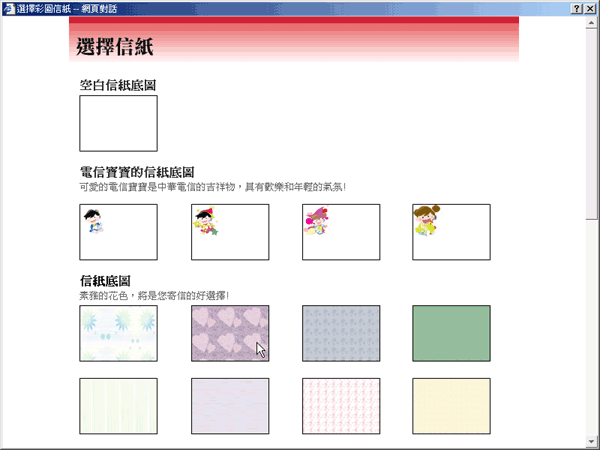 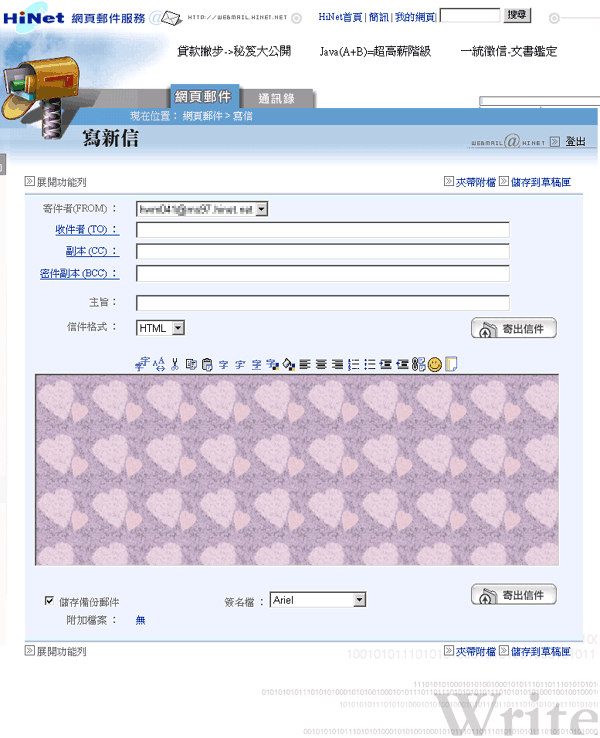 |
|||
| 使用HiNet WebMail,不論寄來的信件內容是繁體或簡體、日文或韓文信件,都可以輕鬆的閱讀,不用擔心變成亂碼信。 |
|||
 您可以在信件列表上,同時看到以各種語言為標題的信件。 您可以在信件列表上,同時看到以各種語言為標題的信件。 |
|||
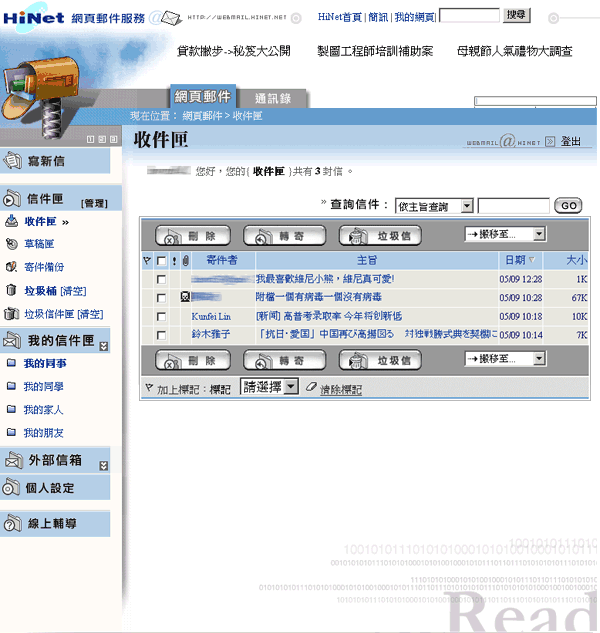 |
|||
 也能順利讀取信件,而不用擔心信件都是亂碼。 也能順利讀取信件,而不用擔心信件都是亂碼。 |
|||
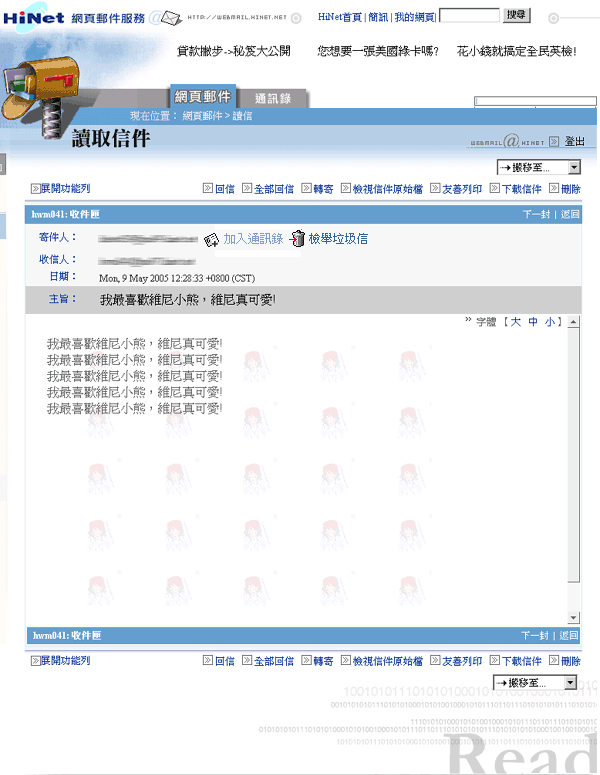 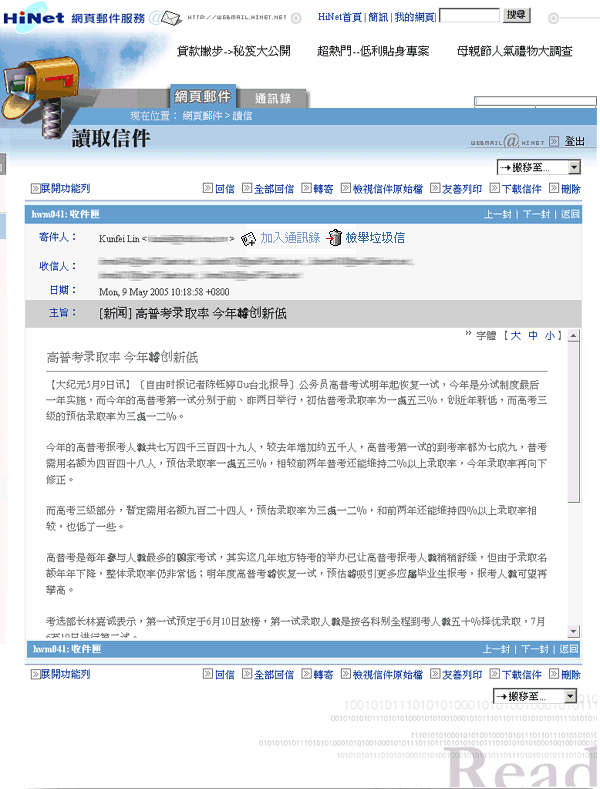 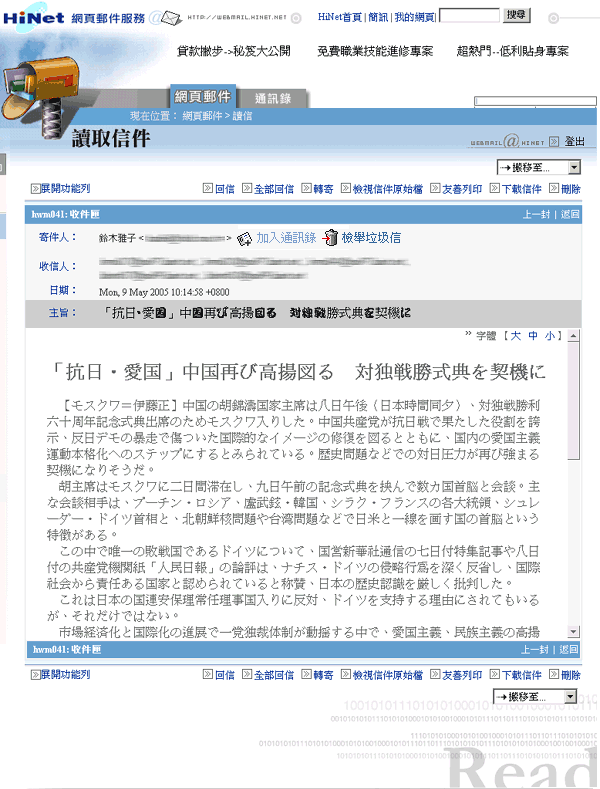 |
|||
| 不論您人在何處,只要您的電腦能連上網路,在網址列輸入 http://www.webmail.hinet.net/ 並登入後,就可使用功能完善的 HiNet WebMail 。 | |||
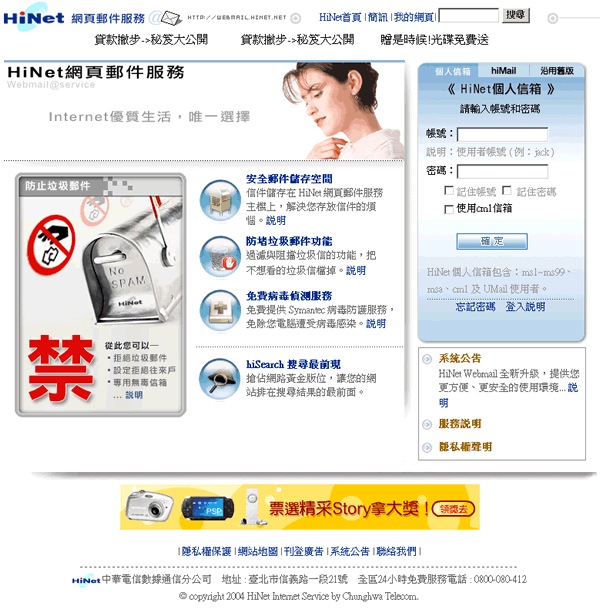 |
|||
| HiNet WebMail提供七種顏色的旗標,您可依照信件的特性設定不同的標記。例如:重要的信件標紅色、還要再看的信件標橙色、需要回電的信件標黃色、待處理的信件標綠色。 | |||
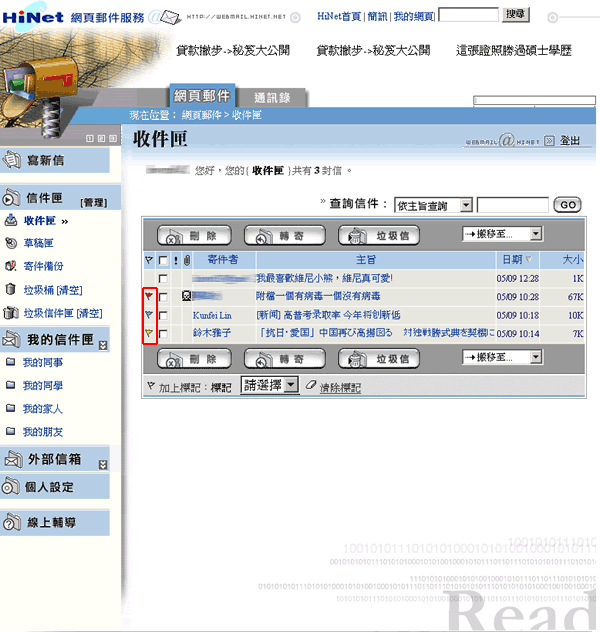 |
|||
 操作方式:勾選要標記的信,再於信件列表下方「加上標記」處選取旗標的顏色,信件的前方就會顯示出對應的旗標。 操作方式:勾選要標記的信,再於信件列表下方「加上標記」處選取旗標的顏色,信件的前方就會顯示出對應的旗標。 |
|||
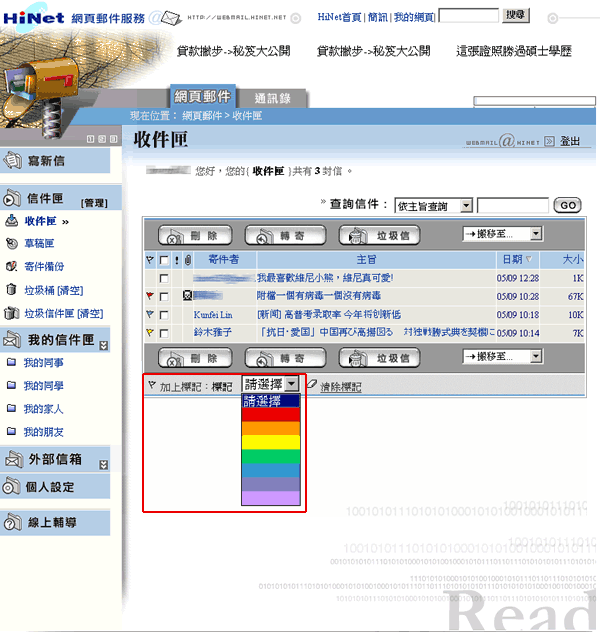 |
|||
| HiNet WebMail不但提供使用者基本的信件操作,亦致力於使用的方便性。例如每一頁網頁左上角郵筒圖示的背景會依照時間而改變。 | |||
| 1.白天 | |||
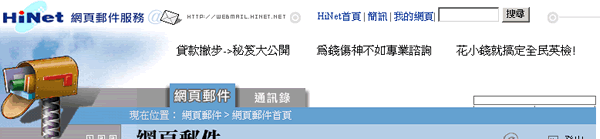 |
|||
| 2.黃昏 | |||
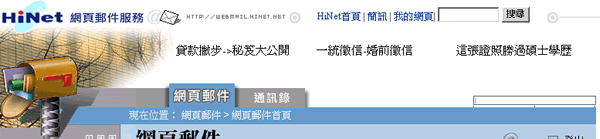 |
|||
| 3.晚上 | |||
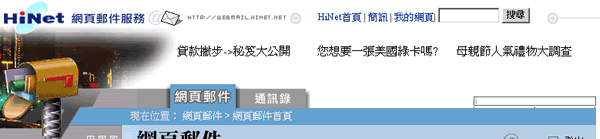 |
|||
| 您可自行設計五組簽名檔,依照收件者(朋友或同事...etc)、信件內容(正式公文或輕鬆小品...etc)的不同,選擇附上的簽名檔。 | |||
 Step 1. 請點選左邊選單的「個人設定」選項 Step 1. 請點選左邊選單的「個人設定」選項 |
|||
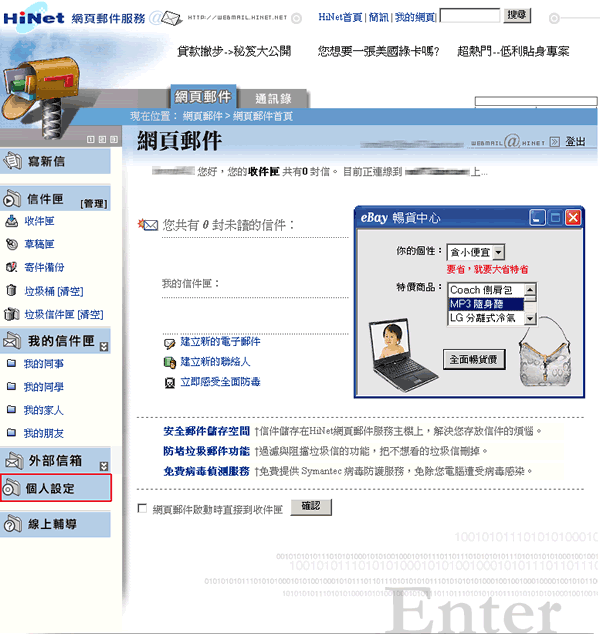 |
|||
 Step 2. 點選「簽名檔設定」選項 Step 2. 點選「簽名檔設定」選項 |
|||
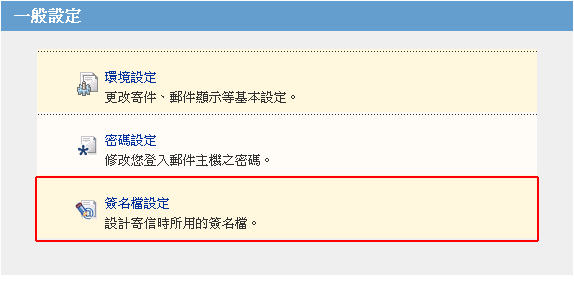 |
|||
 Step 3. 點選「簽名檔設定」選項 Step 3. 點選「簽名檔設定」選項 |
|||
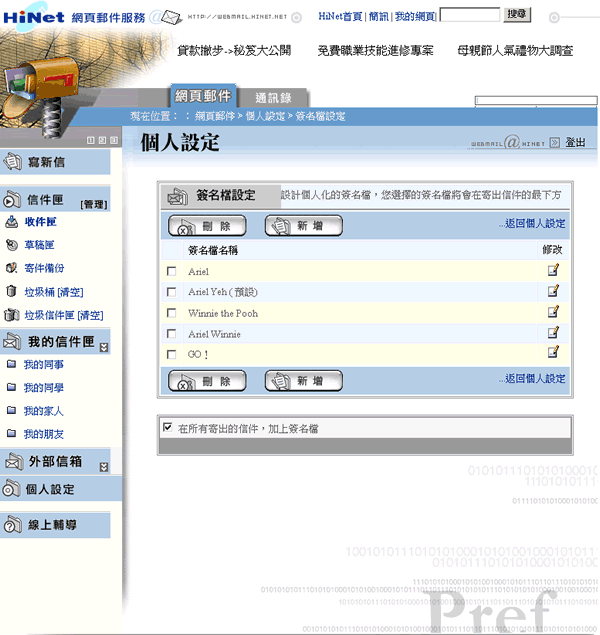 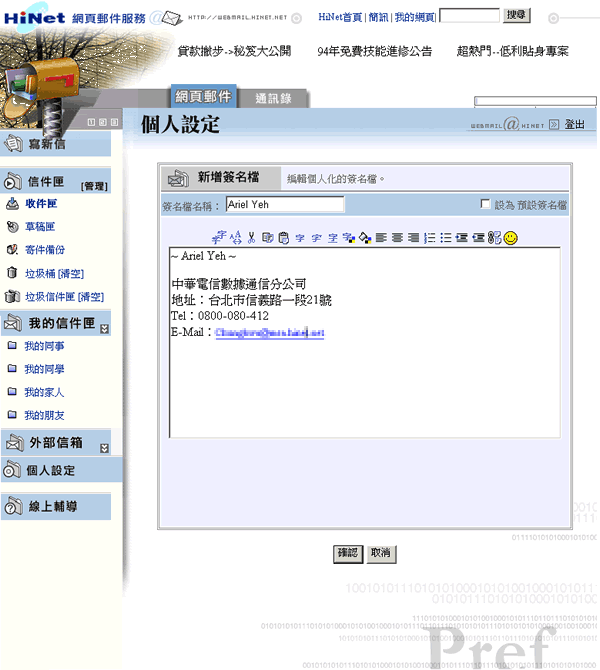 |
|||
| 您可經由簡單的步驟,匯入匯出聯絡人資料,說明如下: | |||
| 1.將您在HiNet WebMail中儲存的聯絡人,依照您所選擇的檔案格式匯出。 | |||
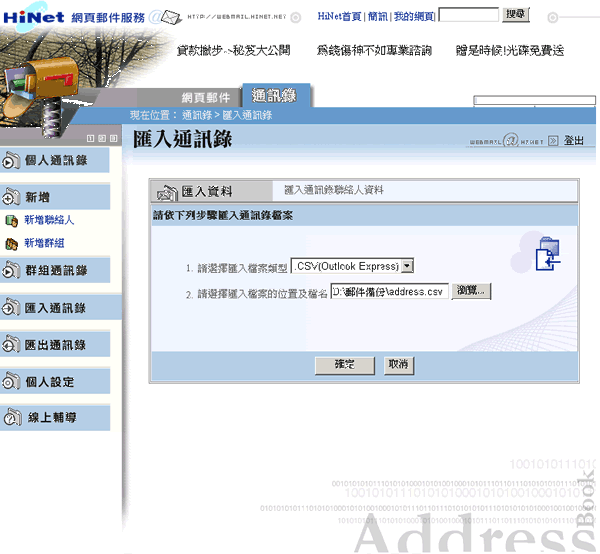 |
|||
| 2.選取匯入的通訊錄檔案格式,將檔案上傳到HiNet WebMail。 | |||
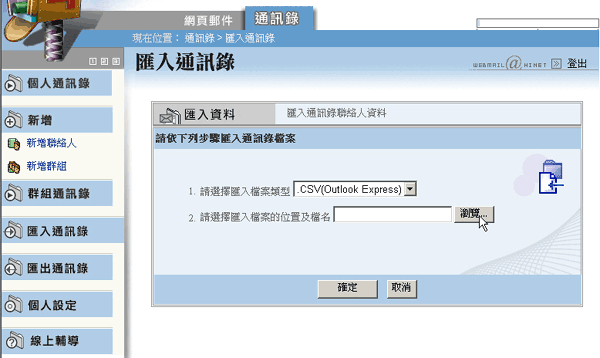 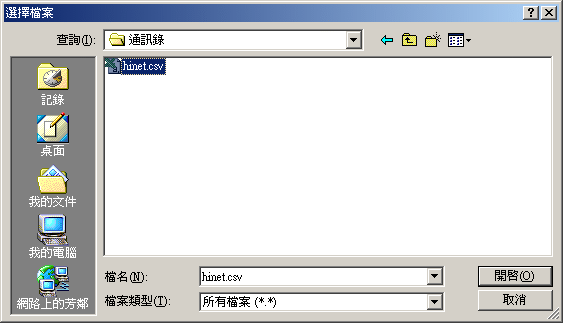 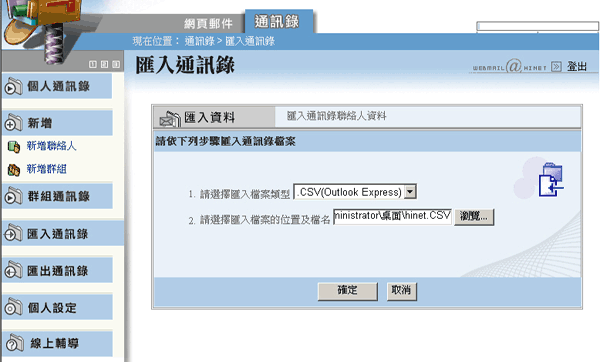 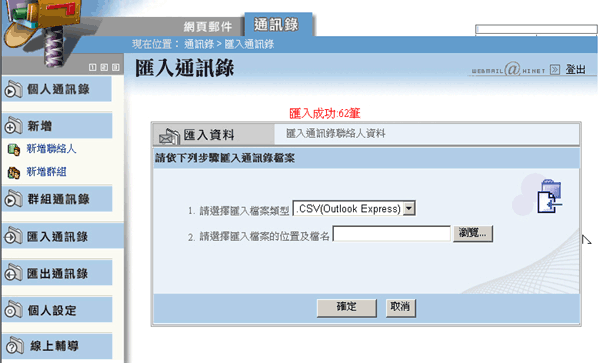 |
|||
| 由於垃圾信件氾濫,HiNet提供三種垃圾信阻擋機制 (一)當防護層級設定為「高」,則只有從 「 正常郵件名單 」 寄出的信件以及HiNet系統通知信會送到「收件匣」。其他信件則會依照您的設定移到「垃圾信件匣」中或是直接刪除。HiNet WebMail提供簡便的方式供您設定個人的正常郵件名單: |
|||
 Step 1. 請點選左邊選單的「個人設定」選項。 Step 1. 請點選左邊選單的「個人設定」選項。 |
|||
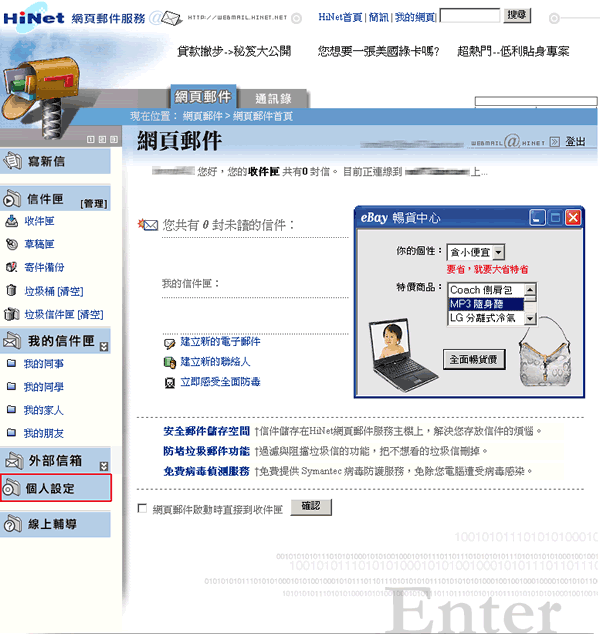 |
|||
 Step 2 . 點選「垃圾信防護設定」。 Step 2 . 點選「垃圾信防護設定」。 |
|||
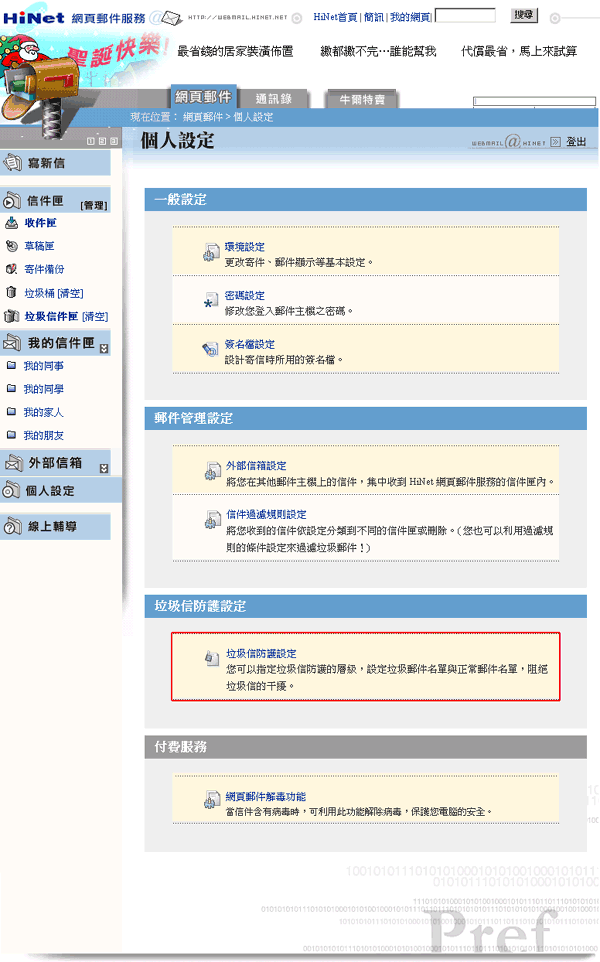 |
|||
 Step 3 .選擇「正常郵件名單」。來自正常郵件名單的信件將不會被視為垃圾信。 Step 3 .選擇「正常郵件名單」。來自正常郵件名單的信件將不會被視為垃圾信。 |
|||
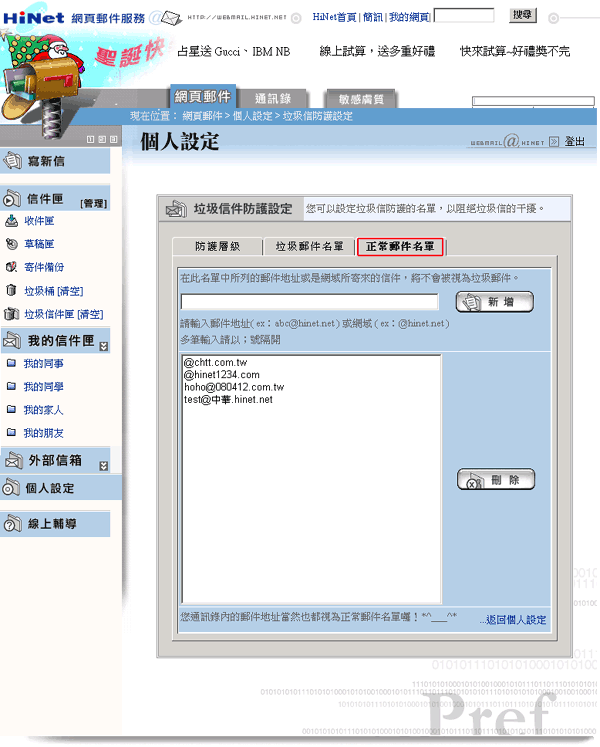 |
|||
| 方式二(當您認為某一封信不是垃圾信時) | |||
 Step 1-1 . 在垃圾信件匣的信件列表勾選信件並按下「非垃圾信」按鈕。 Step 1-1 . 在垃圾信件匣的信件列表勾選信件並按下「非垃圾信」按鈕。 |
|||
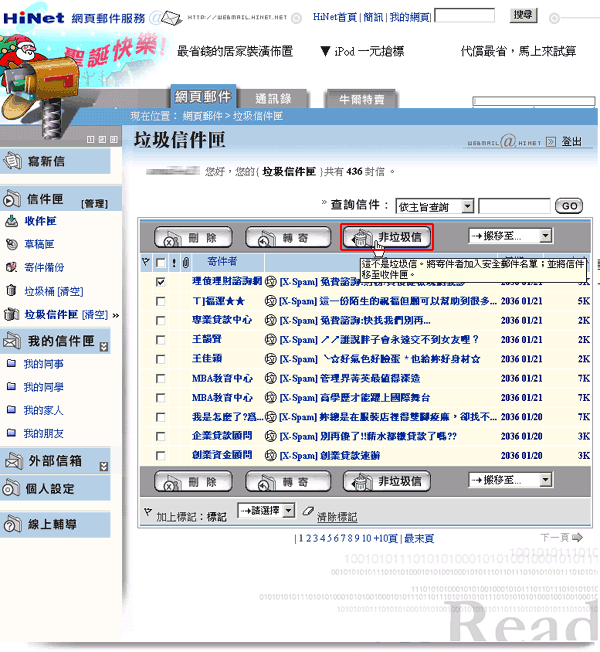 |
|||
 Step 1-2 . 或在閱讀某封垃圾信時,直接按下「非垃圾信」按鈕。 Step 1-2 . 或在閱讀某封垃圾信時,直接按下「非垃圾信」按鈕。 |
|||
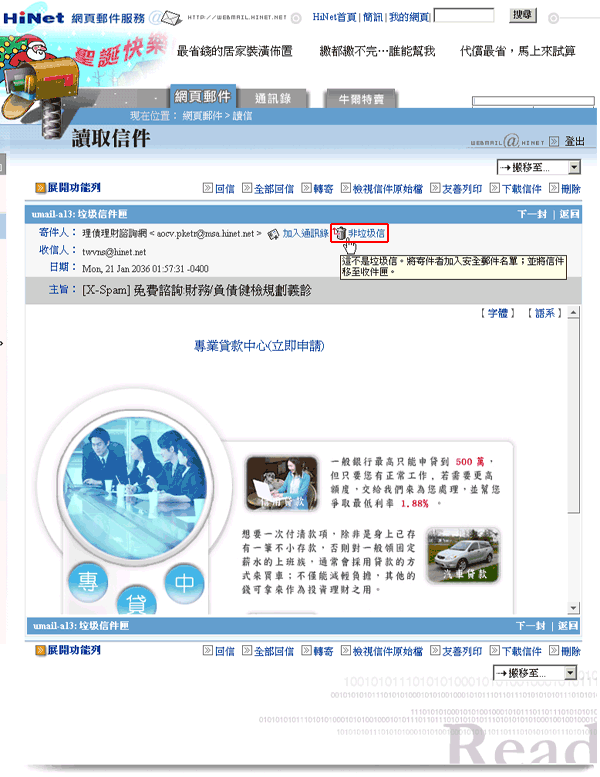 |
|||
 Step 2-1. 這些信件會被移回「收件匣」。 Step 2-1. 這些信件會被移回「收件匣」。 |
|||
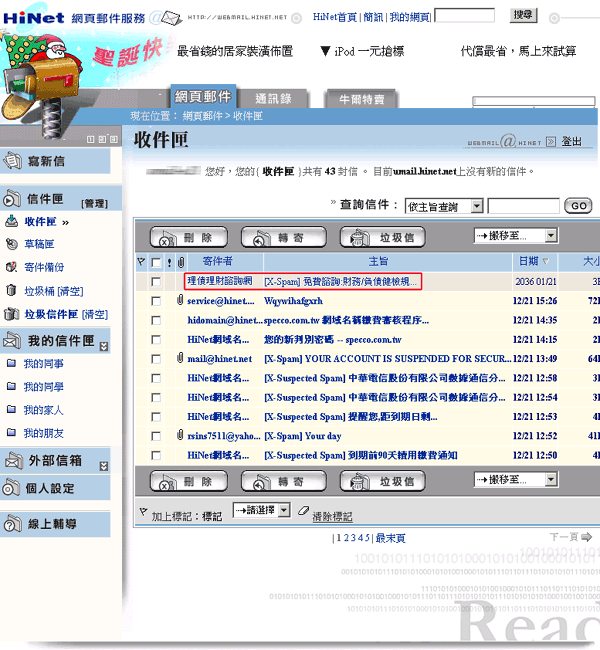 |
|||
 Step 2-2. 並且自動將寄件者加入「正常郵件名單」,日後該寄件者寄來的信件都不會被視為垃圾信。 Step 2-2. 並且自動將寄件者加入「正常郵件名單」,日後該寄件者寄來的信件都不會被視為垃圾信。 |
|||
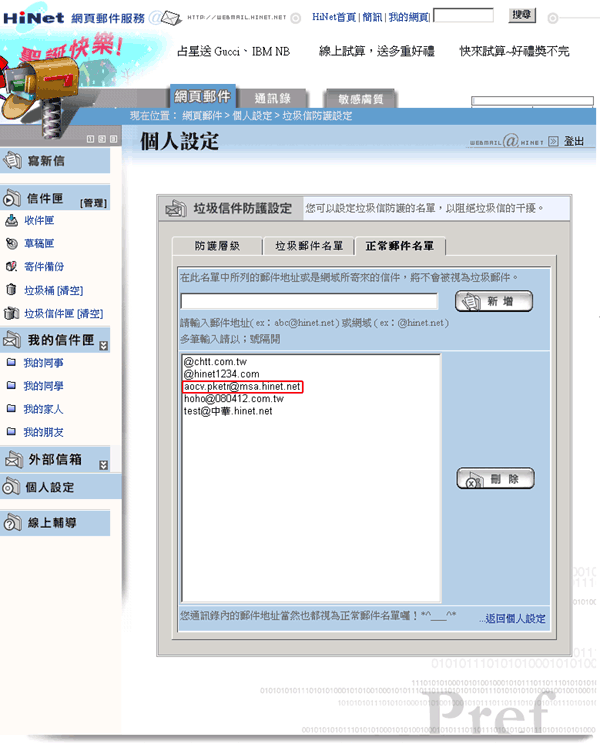 |
|||
(二)如果您啟動「垃圾信自動防護系統」(防護層級為「中」),當HiNet WebMail主機判斷該封信件為可疑的垃圾信,會依照您的設定將信件移到「垃圾信件匣」中或是直接刪除。並在信件前端標示 (三)當防護層級設定為「低」、「中」,由「垃圾郵件名單」寄來的信件將自動依照您的設定移到「垃圾信件匣」中或是直接刪除。HiNet WebMail提供簡便的方式供您設定個人的垃圾郵件名單: |
|||
 Step 1. 請點選左邊選單的「個人設定」選項。 Step 1. 請點選左邊選單的「個人設定」選項。 |
|||
 Step 2 . 點選「郵件管理設定」下的「垃圾信防護設定」。 Step 2 . 點選「郵件管理設定」下的「垃圾信防護設定」。 |
|||
 Step 3 .選擇「垃圾郵件名單」, 系統會依您所輸入的郵件地址(ex:abc@hinet.net)或網域(ex:@hinet.net),將來自垃圾郵件名單的信件移到垃圾信件匣或是直接刪除。 Step 3 .選擇「垃圾郵件名單」, 系統會依您所輸入的郵件地址(ex:abc@hinet.net)或網域(ex:@hinet.net),將來自垃圾郵件名單的信件移到垃圾信件匣或是直接刪除。 |
|||
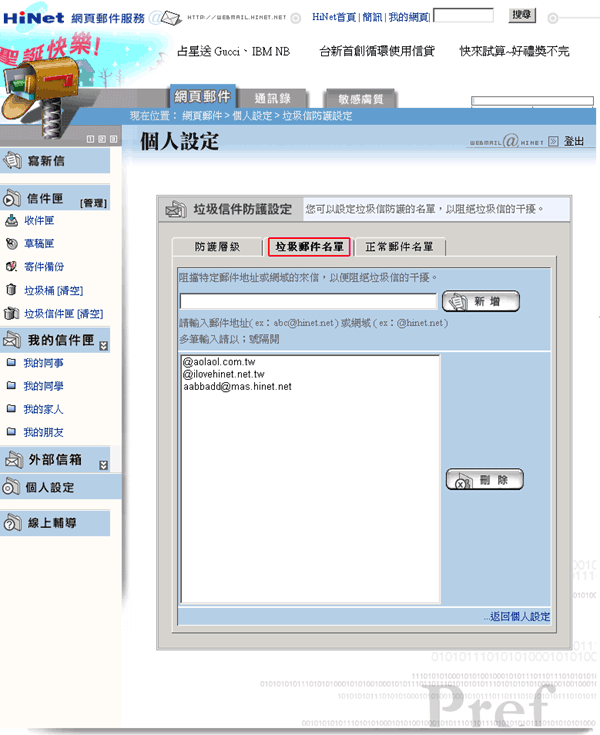 |
|||
| 方式二(當您認為某一封信是垃圾信,並且想將該寄件者加入垃圾郵件名單時) | |||
 Step 1-1 . 在信件列表勾選信件並按下「垃圾信」按鈕。 Step 1-1 . 在信件列表勾選信件並按下「垃圾信」按鈕。 |
|||
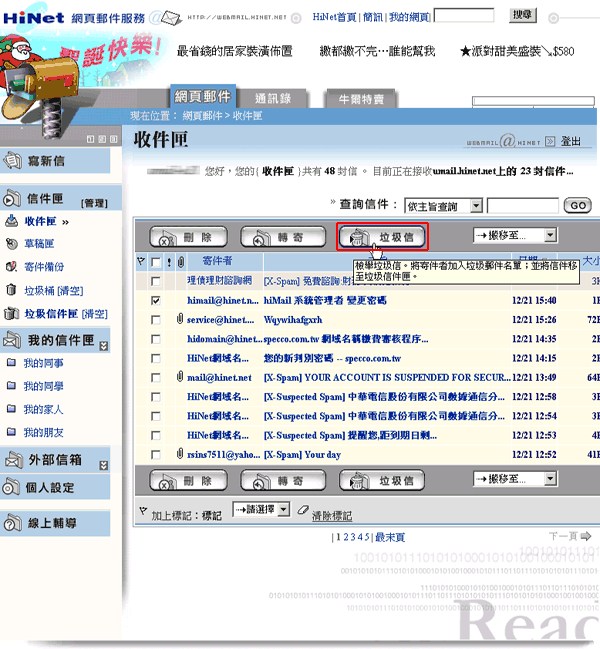 |
|||
 Step 1-2 . 或在閱讀信件時,直接按下「檢舉垃圾信」按鈕。 Step 1-2 . 或在閱讀信件時,直接按下「檢舉垃圾信」按鈕。 |
|||
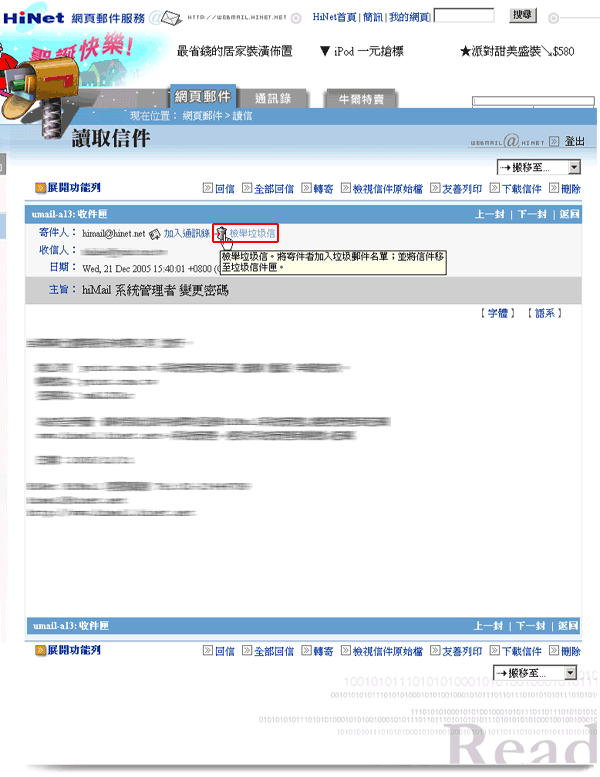 |
|||
 Step 2-1. 這些信件會被移到「垃圾信件匣」。 Step 2-1. 這些信件會被移到「垃圾信件匣」。 |
|||
 Step 2-2. 並且自動將寄件者加入「垃圾郵件名單」,日後該寄件者的信件都會依您的設定自動移到垃圾信件匣或直接刪除。日後若您想收取該寄件者的信,只需將此寄件者由 「垃圾郵件名單」移除。 Step 2-2. 並且自動將寄件者加入「垃圾郵件名單」,日後該寄件者的信件都會依您的設定自動移到垃圾信件匣或直接刪除。日後若您想收取該寄件者的信,只需將此寄件者由 「垃圾郵件名單」移除。 |
|||
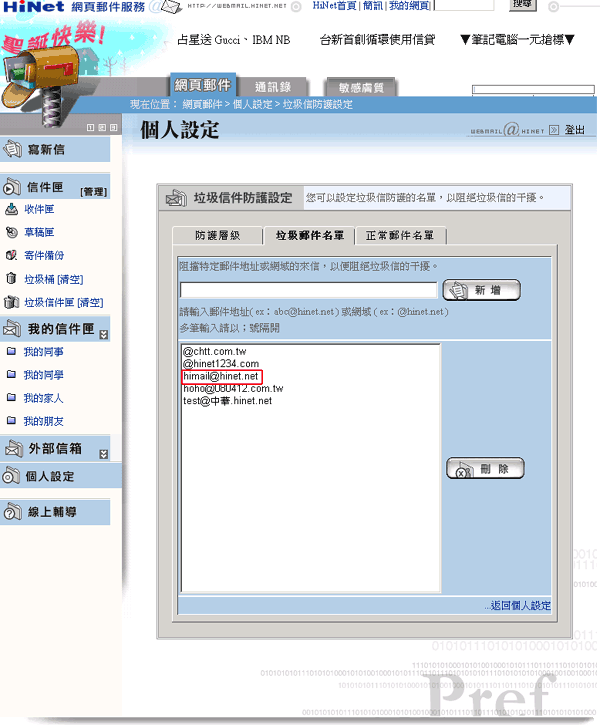 |
|||
| 免費提供 Symantec 病毒偵測服務,避免您電腦遭受病毒感染。 | |||
| 當您的信件被偵測到病毒,信件列表會顯示 |
|||
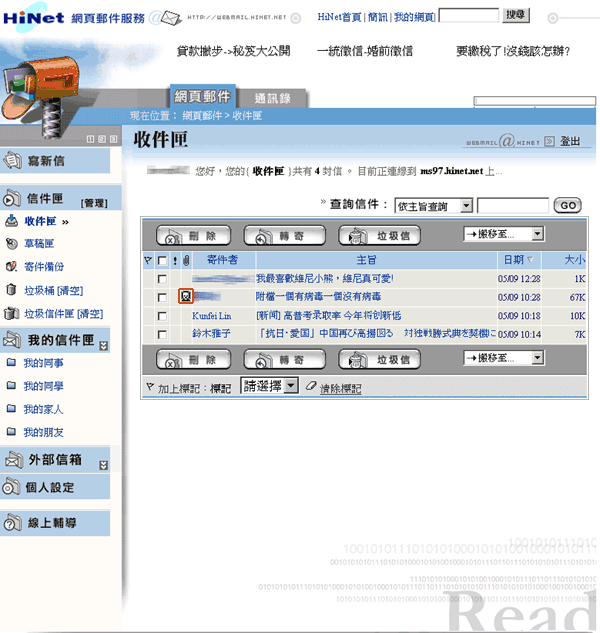 |
|||
| 當點選含有病毒的信件,系統會詢問您是否要解毒,刪除或是繼續閱讀信件。 | |||
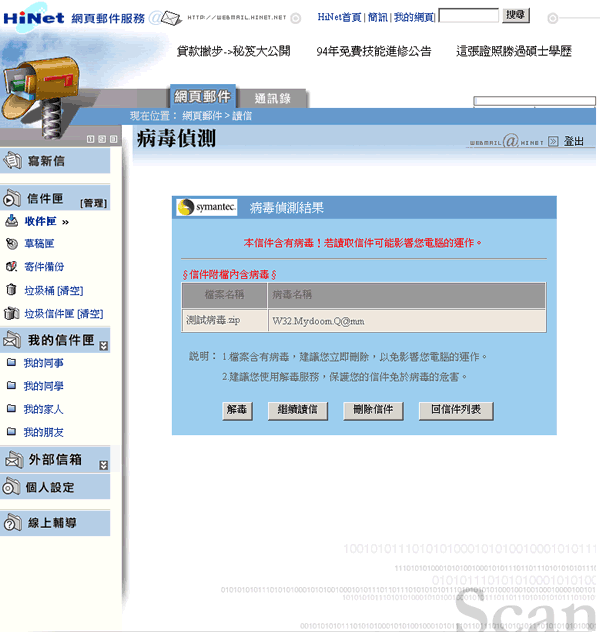 |
|||
| 如果您選擇繼續閱讀信件,中毒的附加檔案前會有 |
|||
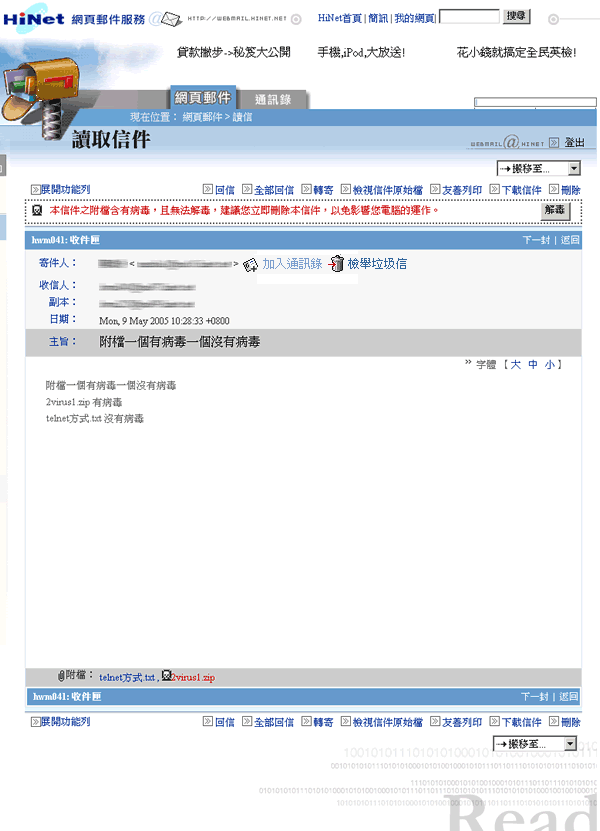 |
|||